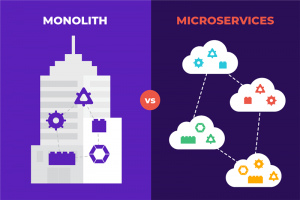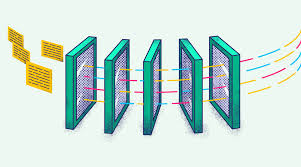GDB中应该知道的几个调试方法
七、八年前写过一篇《用GDB调试程序》,于是,从那以后,很多朋友在MSN上以及给我发邮件询问我关于GDB的问题,一直到今天,还有人在问GDB的相关问题。这么多年来,有一些问题是大家反复在问的,一方面,我觉得我以前的文章可能没有说清楚,另一方面,我觉得大家常问的问题正是最有用的,所以,在这里罗列出来。希望大家补充。
目录
一、多线程调试
二、调试宏
三、源文件
四、条件断点
五、命令行参数
六、gdb的变量
七、x命令
八、command命令
一、多线程调试
多线程调试可能是问得最多的。其实,重要就是下面几个命令:
info thread 查看当前进程的线程。
thread <ID> 切换调试的线程为指定ID的线程。
break file.c:100 thread all 在file.c文件第100行处为所有经过这里的线程设置断点。
set scheduler-locking off|on|step,这个是问得最多的。在使用step或者continue命令调试当前被调试 ...
如何防范密码被破解
你会用什么样的算法来为你的用户保存密码?如果你还在用明码的话,那么一旦你的网站被hack了,那么你所有的用户口令都会被泄露了,这意味着,你的系统或是网站就此完蛋了。所以,我们需要通过一些不可逆的算法来保存用户的密码。比如:MD5, SHA1, SHA256, SHA512, SHA-3,等Hash算法。这些算法都是不可逆的。系统在验证用户的口令时,需要把Hash加密过后的口令与后面存放口令的数据库中的口令做比较,如果一致才算验证通过。
但你觉得这些算法好吗?我说的是:MD5, SHA1, SHA256, SHA512, SHA-3。如果你使用的是MD5算法来加密你的口令,如果你的口令长度只有小写字母再加上数字,假设口令的长度是6位,那么在目前一台比较新一点的PC机上,穷举所有的口令只需要40秒钟。而据我们了解,几乎有90%以上的用户只用小写字母和数字来组织其口令。对于6位长度的密码只需要最多40秒就可以破解了,这可能会吓到你。
如果你愿意花2000美金和一周的时间来构建一个CUDA,那么,你可以在你组建的这个集群中使用进行密码穷举运算,其速度是,1秒钟可以计算7亿个口令。对于目前实际 ...
Visual Studio的Vim插件
前两天向大家介绍了Eclipse 和Vim相互交融的插件,今天向大介绍几个插件,可以让你在Visual Studio中使用Vim的那些操作。
第一个是:ViEmu,下面是一个演示图片。不过这个插件是商业版的,而且还不支持VS2010。不过据其网站说很快就会支持。最夸张的是ViEmu还支持Word和Outlook,SQL Server,呵呵。
如果你要用免费的的插件,没有问题,试工这个新出的插件吧:VsVim。只不过好像目前只支持VS2010。
看来Vim还是很强大的,不然,怎会有这些人把其集成到了 Eclipes 和Vistual Studio中,呵呵。Unix下的这个老得都不行了的编辑器正在影响着图形界面的编辑器。最后,让我问问你,你会用Vim吗?
Eclipse 和 Vim
以前,neo和发布过如何在vim中得到你最喜爱的IDE特性,这是一篇在vim中装一些插件而让Vim拥有IDE的功能,比如代码自动提示等功能。当然,目前,可能强大最好用的IDE就是Eclipse和,而最强大的编辑器又是Vim了,可不可以让这两个东西合二为一呢。没有问题,开源社区的创造力永远不会让你低估。
在Vim中拥有Eclipse的功能,在Eclipse里有Vim的功能,那么eclim是你的选择了。http://eclim.org/ 相关的中文文档。使用eclim,你可以在vim中有Eclipse的功能,也可以在Eclipse中嵌入Vim编辑器。很酷。
还有一个工具是Vrapper,这个工具是在Eclipse中使用Vim,你只需要在Eclipse的工具栏上点一下那个gvim的按钮就可以了。
http://vrapper.sourceforge.net/home/
(全文完)
Vim的分屏功能
本篇文章主要教你如何使用 Vim 分屏功能。
目录
分屏启动Vim
关闭分屏
分屏
移动光标
移动分屏
屏幕尺寸
分屏启动Vim
使用大写的O参数来垂直分屏。
vim -On file1 file2 ...
使用小写的o参数来水平分屏。
vim -on file1 file2 ...
注释: n是数字,表示分成几个屏。
关闭分屏
关闭当前窗口。
Ctrl+W c
关闭当前窗口,如果只剩最后一个了,则退出Vim。
Ctrl+W q
分屏
上下分割当前打开的文件。
Ctrl+W s
上下分割,并打开一个新的文件。
:sp filename
左右分割当前打开的文件。
Ctrl+W v
左右分割,并打开一个新的文件。
:vsp filename
移动光标
Vi中的光标键是h, j, k, l,要在各个屏间切换,只需要先按一下Ctrl+W
把光标移到右边的屏。
Ctrl+W l
把光标移到左边的屏中。
Ct ...
VIM有趣的命令
前几天逛豆瓣,发现了VIM一个有趣的小技巧。
在VIM中输入:h!试试看会发现什么。
再输入:h 42呢?又会有什么发现?
《Vim Recipes》免费的Vim Cookbook
当今最流行的文本编辑器是什么,如果我的回答是vim应该不算过份吧。
在 http://vim.runpaint.org/ 你可以获得一本关于vim的cookbook 《Vim Recipes》
如果你非常喜欢vim编辑器,千万不要错过这本书,使用这本书,你将会发现你在vim遇到问题都可以迎刃而解。
此书还在更新过程中,更多内容请关注http://vim.runpaint.org/
将vim变得简单:如何在vim中得到你最喜爱的IDE特性
原文出处:这里
摘要:
开源的vim文本编辑器提供许多灵活而强大的功能,但是vim自身是很难被配置使用的,在本教材中,我们将向你显示通过几个简单的方式使得你的vim具有集成开发环境IDE的行为
vim是很多程序员和系统管理员最爱的文本编辑器,虽然他提供了很多优秀而灵活的功能,但是对于新手来说他依然是难于上手的。从传统集成开发环境转到vim的开发人员通常会开在发方式的转变中发现迷失了自己。
我经常收到来自于读者的邮件,他们希望能找到一种方式使得vim变得对开发者更友好。一个常见的抱怨是vim并不是自身就带有IDE的特性,并且如何来通过配置能得到等价IDE功能也不是很清晰。而揭开vim真正神奇的秘密就是利用强大的vim插件系统和对vim自身功能的改善和增强的第三方脚本。在阅你读本文之前,我已经整理好了一个vim的有用tips和插件列表,这些列表中的内容将会使那些用惯IDE功能的人们在vim上感到宾至如归的感觉。
虽然vim主要是设计给基于字符方式的文本编辑器,并且它有可能是这类编辑器中最高效的工具,但是现在在vim上也存在一些更适合新手使用的基于图形的外壳。不像运行在终端窗口上的v ...
Vim命令速查卡
Vim是unix/linux下的文本编辑器,很牛,但也不好用,这是一个根本不需要小键盘和鼠标的编译器,是专业人士的编辑器。这里有一个命令速查卡。PDF文件可以在这里下载:PDF